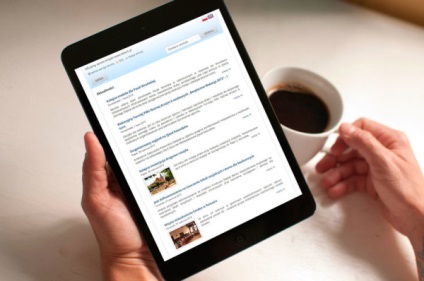
Чим відкривати PDF
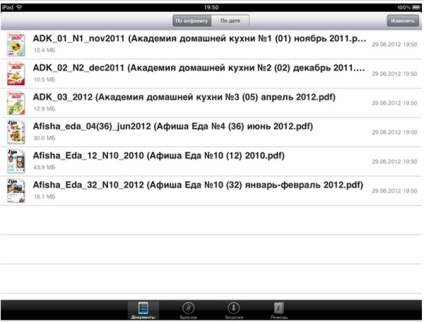
Також серед переваг додатки варто виділити зручну навігацію, відсутність подтармажіваній, ніж «страждають» багато PDF-читалки, а також високу швидкість відображення сторінок. В цілому. Якщо вам необхідна програма для комфортного використання PDF на iPad, то краще цього додатка, вам нічого скачати не вдасться.
Як перенести журнали на планшет
Перш за все, необхідно провести установку додатка на пристрій. Далі підключаємо iPad до комп'ютера, синхронізуємо його з iTunes і переходимо в розділ «Програми». Далі знаходимо PDF Comrade і натискаємо на неї. Обстеживши відкрилося вікно до самого низу, бачимо вікно, за допомогою якого і можна виконати перенос потрібних файлів в пам'ять пристрою.
Детальна інструкція по перенесенню файлів в пам'ять планшета також є в самому додатку. Однак тут все дуже просто, тому розібратися з переміщенням необхідних файлів буде нескладно.
Можливості PDF Comrade

Самі файли відкриваються досить швидко. Залежно від розміру файлу на це йде від однієї до трьох секунд. Цікаво, що журнали завантажуються по частинах, тобто екран планшета розділяється на частини, з яких, як мозаїка, складається повна картинка.
Якість відображення книг в додатку більше ніж висока. Все красиво і насичено. До речі, саме завдяки цьому додатку можна побачити всі переваги екранів iPad. Створюється враження, що вони були створені спеціально для читання PDF журналів.
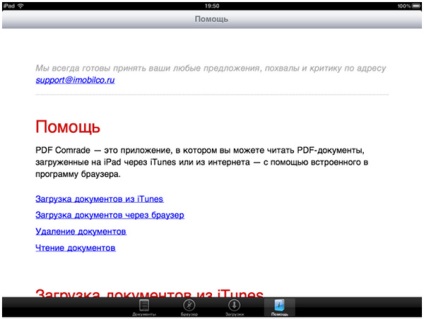
Що стосується додаткових можливостей читалки, то серед них варто відзначити можливість завантажувати книги безпосередньо з web-сайтів, а також перехід по сторінках. Будь-які специфічні функції в програмі відсутні, однак і наявного функціоналу цілком достатньо для комфортної роботи з PDF.
Таким чином, якщо читання PDF для вас є буденною справою. Те вам обов'язково варто завантажити цю програму. З його допомогою ви зможе дуже зручно переглядати будь-які необхідні журнали без втрати якості і будь-яких проблем.